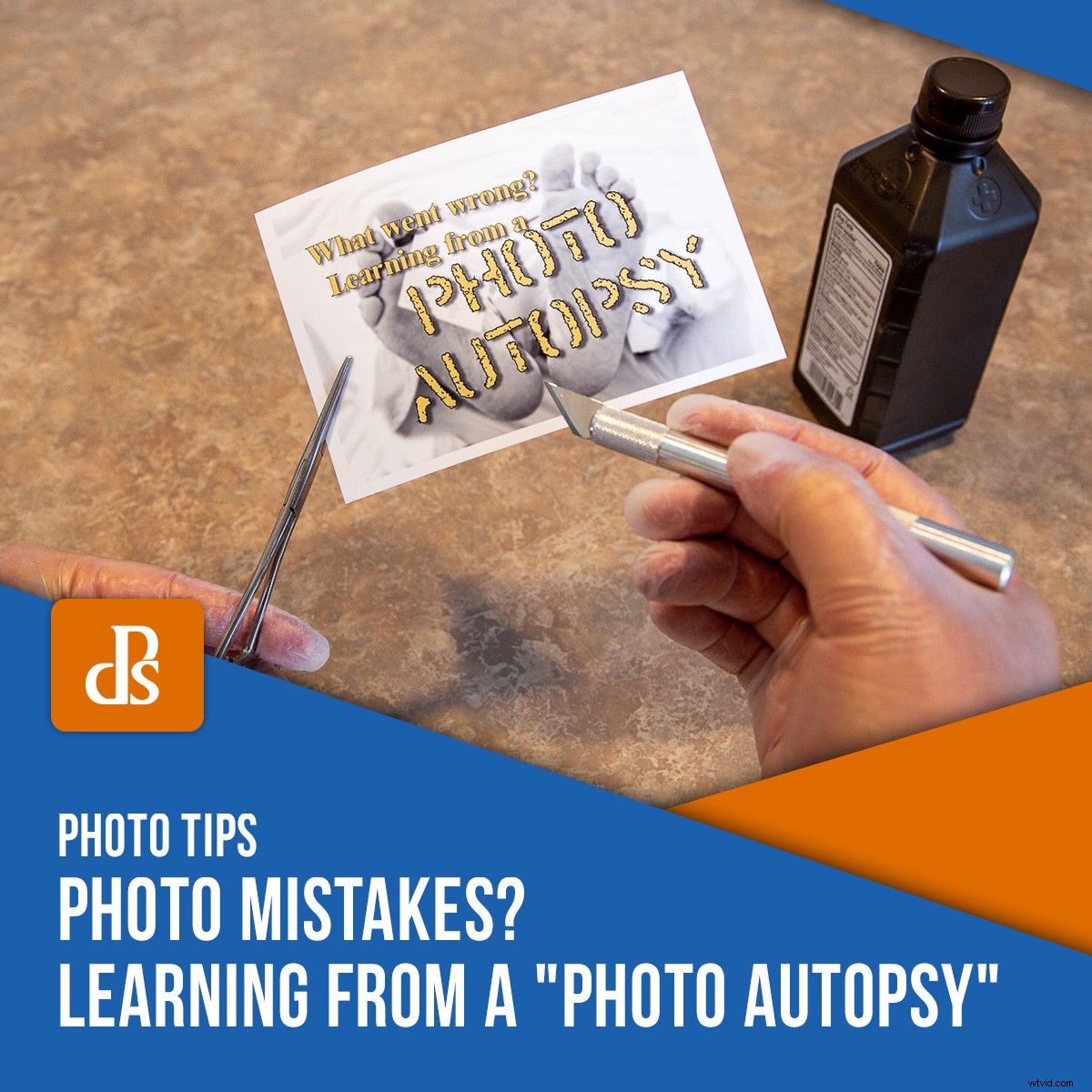
Soms werken dingen gewoon niet, maak je fotofouten en je resulterende afbeelding is DOA - Dead on Arrival. Wat ging er mis? Om terminologie uit de wereld van forensisch onderzoek te lenen, kan het bepalen van de 'doodsoorzaak' een 'autopsie op foto' vereisen. Een sessie met onderzoeksinstrumenten en procedurele technieken kan de fatale factoren onthullen. U hoopt in de toekomst te leren hoe u dergelijke fotofouten kunt voorkomen. Soms kom je er ook achter dat het beeld misschien niet dood is, maar alleen gewond met de kans op herstel.
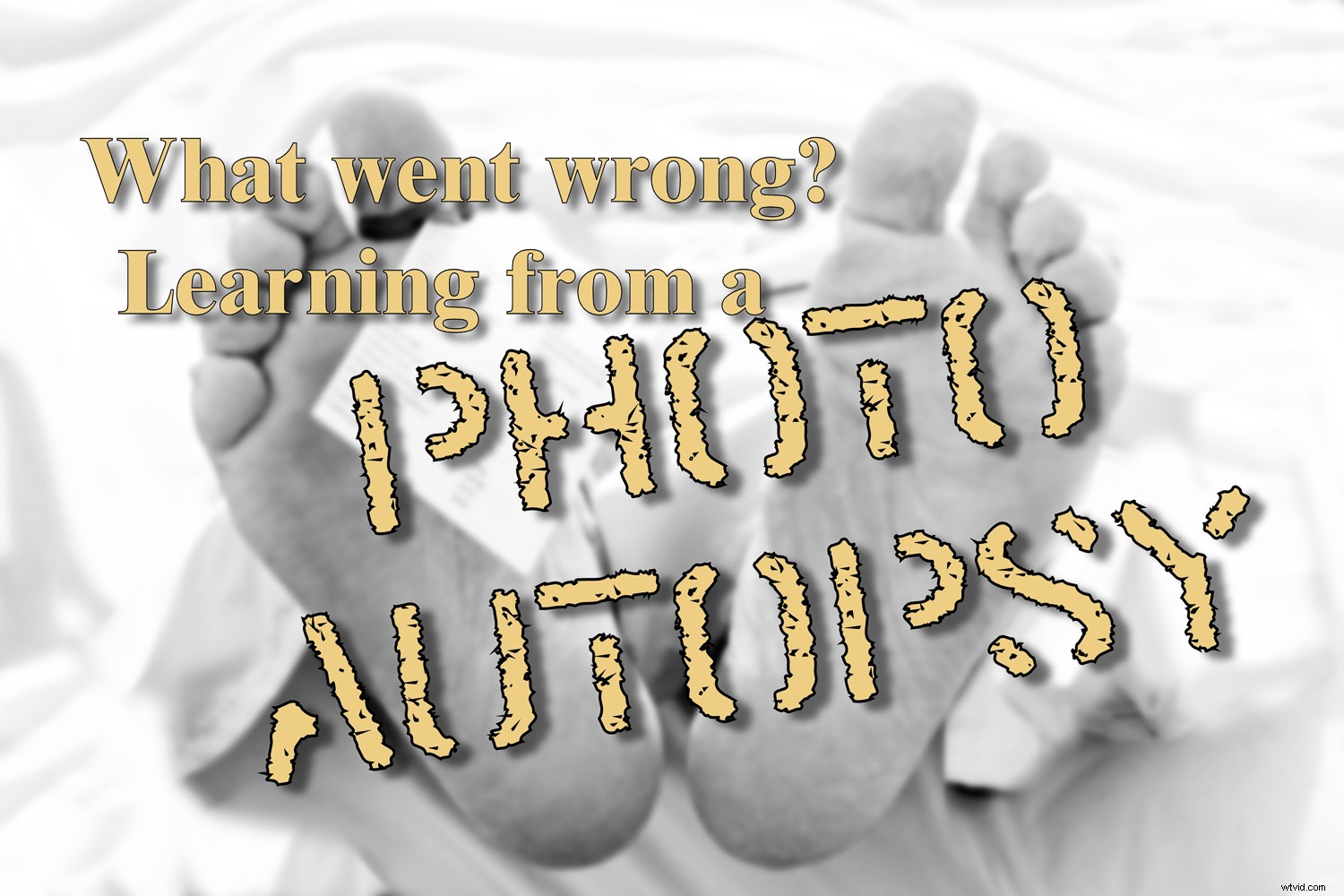
Welke fotofouten hebben je foto gedood? Leer enkele forensische fototechnieken om te ontdekken wat er is gebeurd.
Ik hoop dat u mijn gebruik van deze termen niet overdreven morbide zult vinden. Ik gebruik deze analogieën omdat ze zich goed lenen voor de methoden om te ontdekken wat er mis is gegaan met je imago.
Bij strafrechtelijke onderzoeken is het een forensisch patholoog die een autopsie zou uitvoeren. Met behulp van medische kennis, training en vaardigheden hopen ze inzichten te krijgen die rechercheurs kunnen helpen en uiteindelijk bewijs leveren zodat een jury een oordeel kan vellen.
Laten we dus wat tools en technieken leren om de misdaad op te lossen die een slechte foto is.
Lichamelijk onderzoek
Je maakt een foto, chimp je je afbeelding op het LCD-scherm, en doh! Je ziet dat je het verknald hebt. De foto is slecht.
Andere keren ontdek je pas dat je ernstige fotofouten hebt gemaakt als je je afbeeldingen in een bewerkingssessie ziet. Dat is waarom ze de knop Verwijderen hebben gemaakt, toch? Laat die fouten gewoon verdwijnen.
Maar wacht...
Zou het wat tijd kunnen kosten om de "doodsoorzaak" te onderzoeken u iets leren?
Als u uw fouten niet begrijpt en ervan leert, is dit een zekere manier om ze te herhalen. Leren hoe je geen fotofouten maakt, is de sleutel om een betere fotograaf te worden.
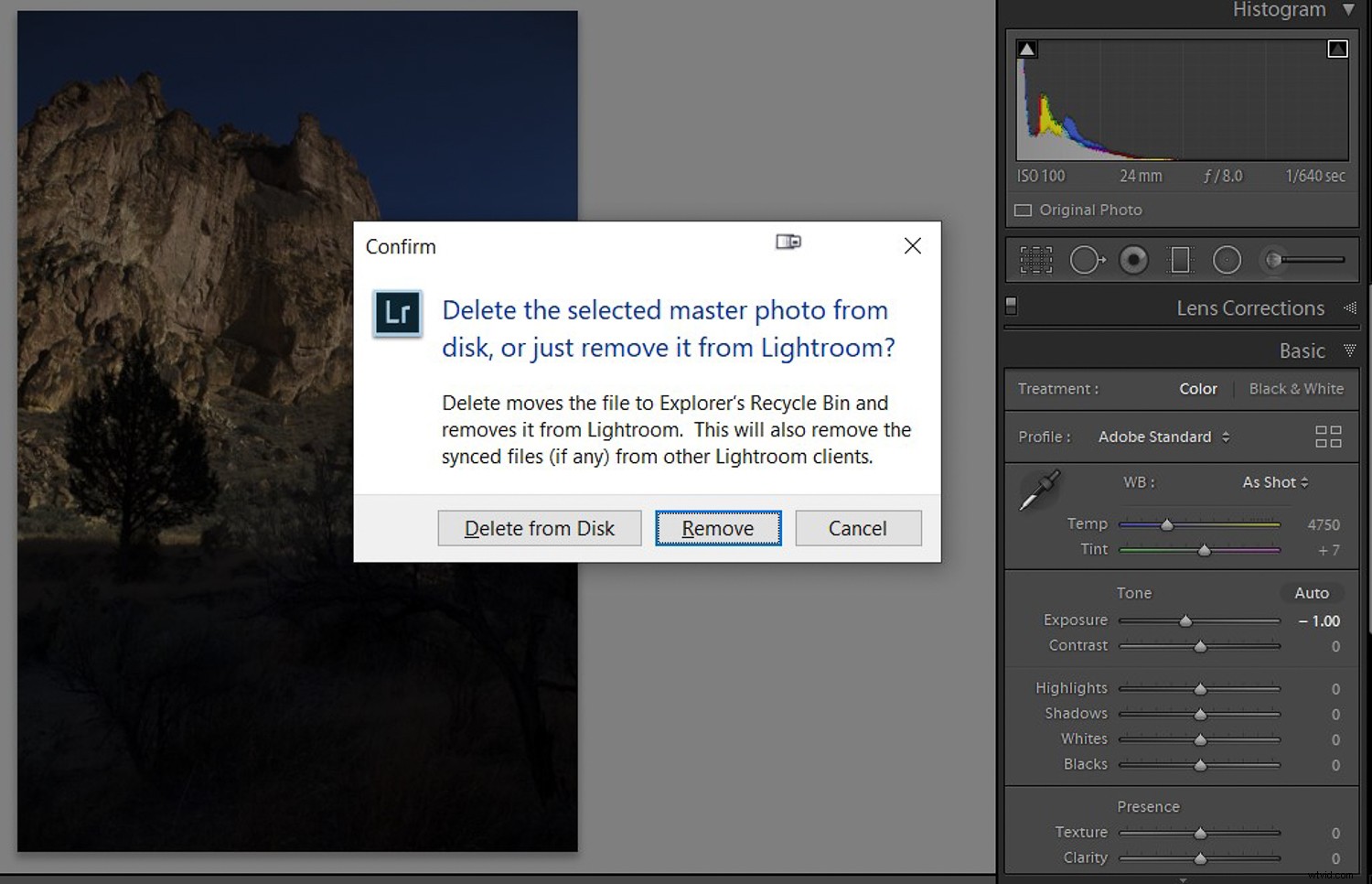
Druk niet zo snel op de knop Verwijderen. Leren wat er is gebeurd, kan je veel leren.
Dus, zoals een forensisch patholoog zou kunnen doen, neem de tijd om naar het 'slachtoffer' te kijken. Wat zie je? Is er iets dat er niet goed uitziet? Wat laat een visueel onderzoek van je slechte foto zien? De kans is groot dat bij slechte foto's één, of soms beide, van deze dingen verkeerd zijn:
- De foto is slecht belicht
- De foto is niet scherp waar je hem wilt hebben
Laten we die twee dingen wat nader onderzoeken.
Slechte belichting
Hoe definiëren we "slechte blootstelling?" Een manier is het eenvoudige visuele onderzoek.
Zijn de tonen in de foto zo weergegeven dat we enig detail kunnen zien in zowel de helderste als de donkerste delen van de afbeelding? Zijn de hooglichten "uitgeblazen" zonder detail of de schaduwen "geblokkeerd", ook zonder detail? Voelt het beeld te donker of te licht aan? Is het weergegeven zoals u wilt dat het eruitziet?
De meer wetenschappelijke "forensische manier" om te bepalen of een afbeelding correct is belicht, is door een histogram te leren gebruiken.
Ik zal geen tijd besteden aan het bespreken van de fijne details van deze tool, want er zijn hier veel goede artikelen over DPS die dat doen. Kort samengevat is een histogram een staafdiagram van de 256 luminantietinten (helderheid), in uw foto van totaal zwart aan de linkerkant (RGB 0,0,0), tot totaal wit aan de rechterkant (RGB 255,255,255).
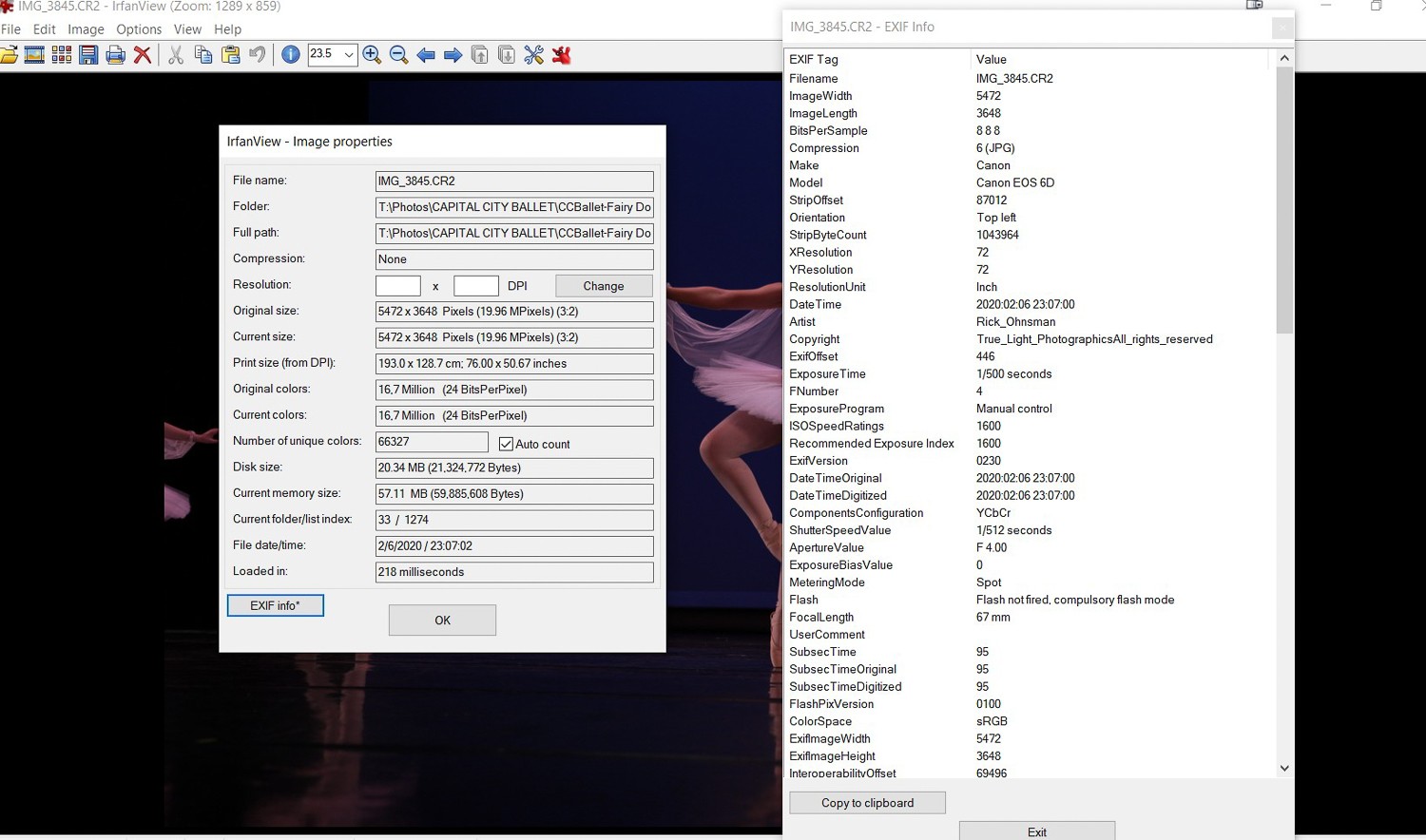
De gemarkeerde foto is onderbelicht. Visueel onderzoek vertelt u dat en het histogram bevestigt het.
Om een voetbal-analogie te gebruiken:een afbeelding die zich 'tussen de doelpalen' bevindt, dat wil zeggen niet tegen een van beide zijden van het histogram is verpletterd, is een volledig bewerkbare afbeelding. Hoewel dat misschien niet betekent dat het "goed belicht" was in de camera (het kan nog steeds te licht of donker zijn en moet worden bewerkt), hebben zowel de donkere als de lichte details die u kunt herstellen.
Het voorbehoud hierbij is dat je in de Raw-modus hebt geschoten. De belichting aanpassen in bewerking, de donkere kleuren naar voren halen, de lichten verminderen, de tonen opnieuw verdelen, werkt best goed met een Raw-afbeelding. Een JPG... niet zozeer.

De extremen van dynamisch bereik, van diepe schaduwen om zonlicht te brengen, maken dit een moeilijke foto om correct te belichten. U kunt de indicatoren voor Schaduw- en Hooglichtuitknippen in Lightroom gebruiken om te zien wat er is bijgesneden. De blauwe gebieden zijn volledig zwart (0,0,0) en de rode gebieden zijn volledig wit (255,255,255). Op deze plekken kunnen geen details worden hersteld.
Intern examen - EXIF-gegevens leren gebruiken
Om de factoren die een blootstelling hebben veroorzaakt echt te begrijpen en waarom het misschien niet is geworden zoals we hadden gehoopt, moeten we verder gaan met onze "foto-autopsie" en naar binnen gaan.
Zoals u waarschijnlijk weet, bepalen drie factoren de belichting:diafragma, sluitertijd en ISO.
In de filmdagen moesten fotografen aantekeningen maken als ze de belichtingsinstellingen voor een afbeelding wilden oproepen. Bij digitale camera's kunt u die informatie vinden die is opgeslagen in het afbeeldingsbestand met behulp van wat EXIF wordt genoemd (EX veranderlijk Ik magiër F ile) gegevens.
EXIF-gegevens bekijken
De camera schrijft de EXIF-gegevens. Het bevat een schat aan informatie over de afbeelding; de datum en tijd waarop je de foto hebt gemaakt, het merk en model van de camera, de gebruikte lens, of je een flitser hebt gebruikt, allerlei belichtingsgegevens en als de camera GPS-mogelijkheden heeft, de specifieke plek waar je je foto hebt gemaakt.
Ook wel 'metadata' genoemd, beschouw deze informatie als uitgebreide opmerkingen over de foto.
Als je probeert te begrijpen waarom je afbeelding niet wordt belicht zoals het hoort, kan de mogelijkheid om de belichtingsinstellingen te zien, met name diafragma, sluitertijd en ISO, zeer verhelderend zijn.
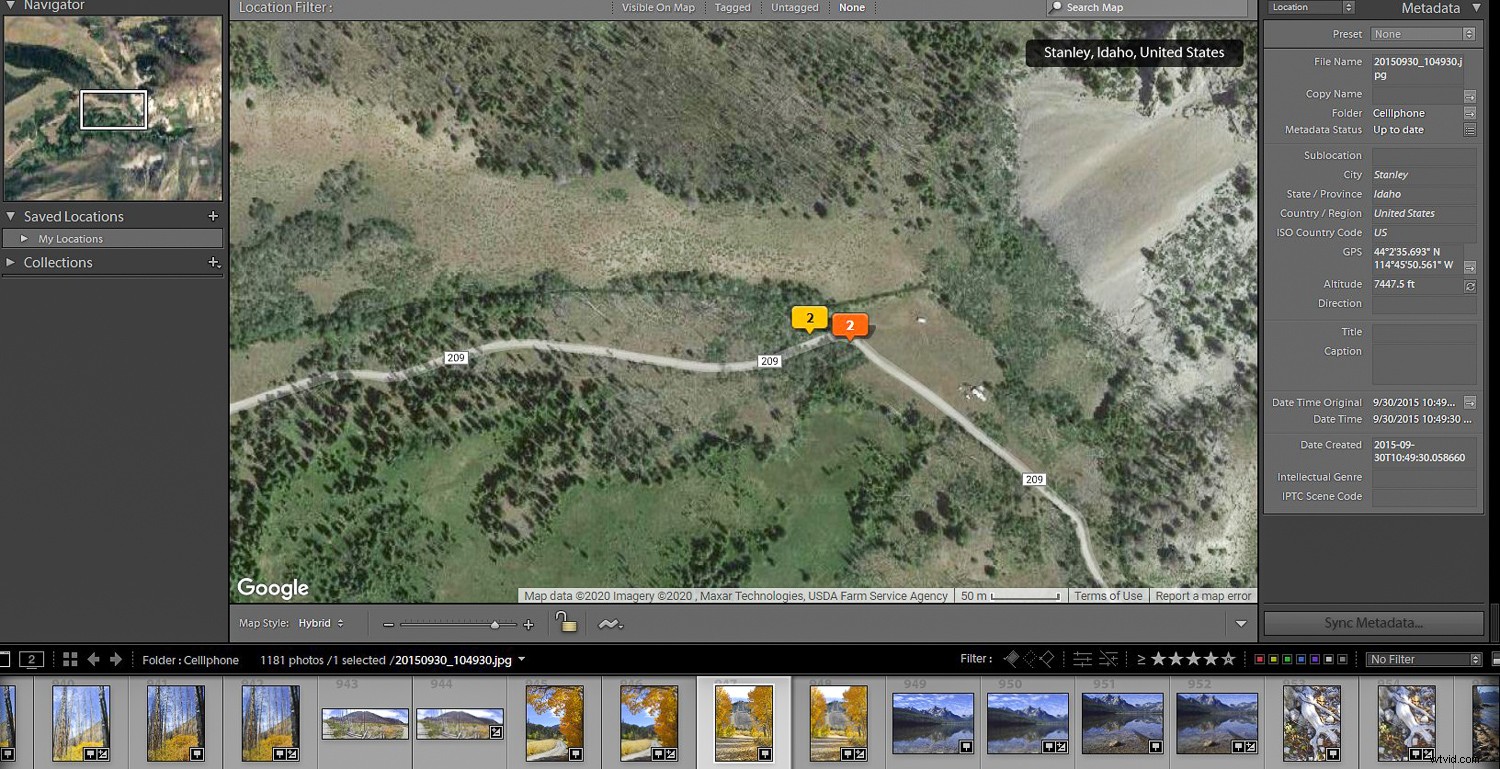
Als uw camera GPS-coördinaten vastlegt in het EXIF-bestand (een voordeel van mobiele telefoons – de meeste doen dat), kunt u Lightroom gebruiken om de specifieke plek op een kaart te vinden waar de foto is genomen. Ik wil weer terug naar dit geweldige espenbos in de Sawtooth Mountains van Idaho... het was spectaculair in de herfst.
Dus hoe zie je deze informatie?
Met de meeste goede foto-editors kunt u EXIF-informatie bekijken. De manier om deze opdracht aan te roepen en hoeveel gegevens worden weergegeven, kan variëren afhankelijk van het programma.
Laten we eens kijken hoe een favoriet programma van mij, en een programma waar ik onlangs over schreef, Irfanview EXIF-informatie weergeeft.
Kijkend naar de onderstaande foto (IMG_3845), rechtstreeks uit de camera zonder te bewerken, lijkt het visueel alsof de afbeelding onderbelicht was. Het is te donker en een blik op het histogram bevestigt dit.
Gebruik Irfanview om de EXIF-gegevens te tonen, hier zijn slechts enkele van de geregistreerde gegevens (ik heb alleen de nuttige gegevens voor onze discussie geëxtraheerd).

Je kunt visueel zien dat deze onderbelicht is. Wat vertellen de EXIF-gegevens u nu?
Bestandsnaam – IMG_3845.CR2
Merk – Canon
Model – Canon EOS 6D
Belichtingstijd – 1/500 seconden
FNumber – 4
Belichtingsprogramma – Handmatige bediening
ISOSpeedRatings – 1600
Meetmodus – Spot
Flits – Flits niet geactiveerd
Lensmodel – EF24-105mm f/4L IS USM
Kwaliteit – RAW
Flitsmodus - Niet geactiveerd
Focusmodus - AI Servo
Witbalans – Wolfraam
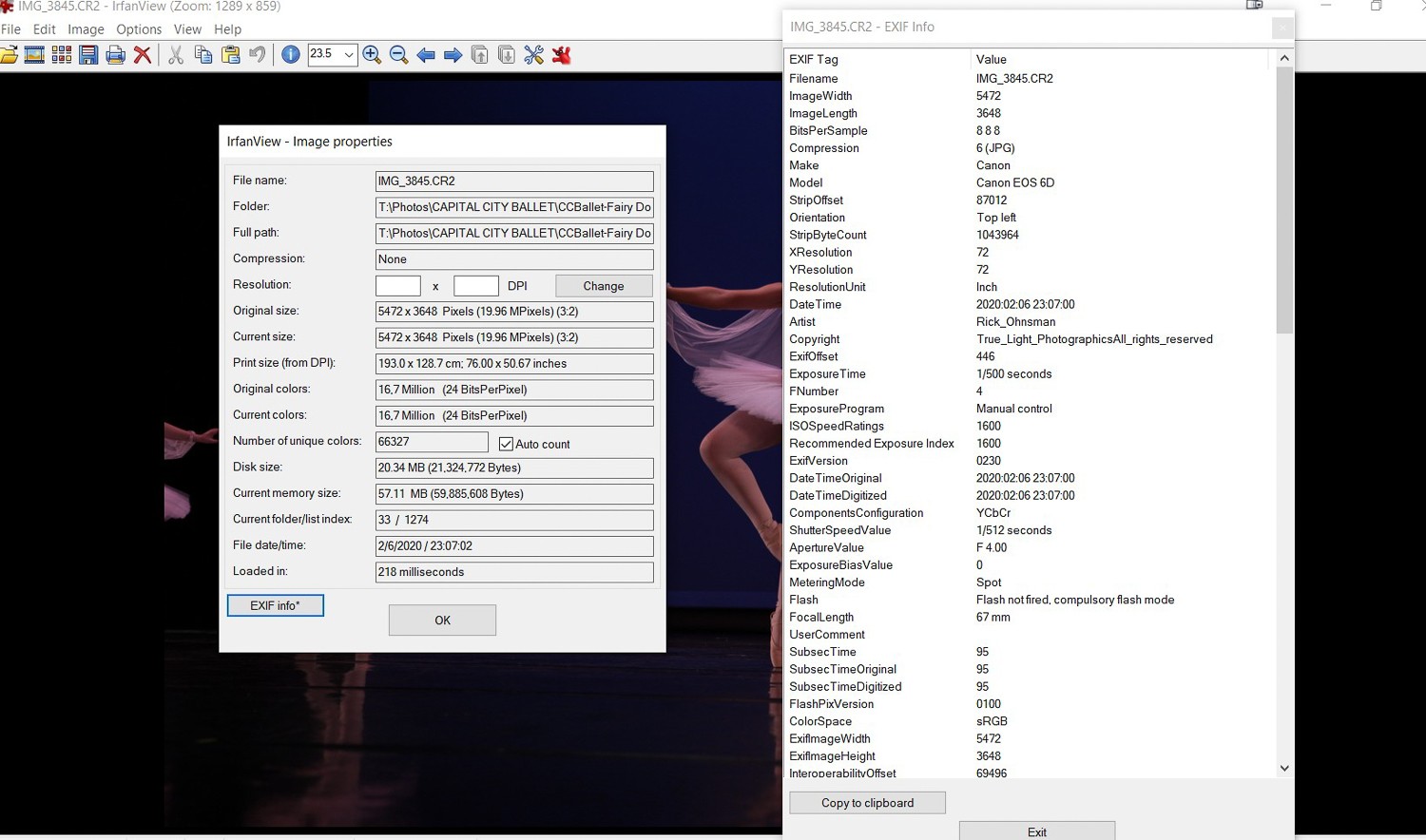
Irfanview geeft zeer uitgebreide EXIF-gegevensresultaten.
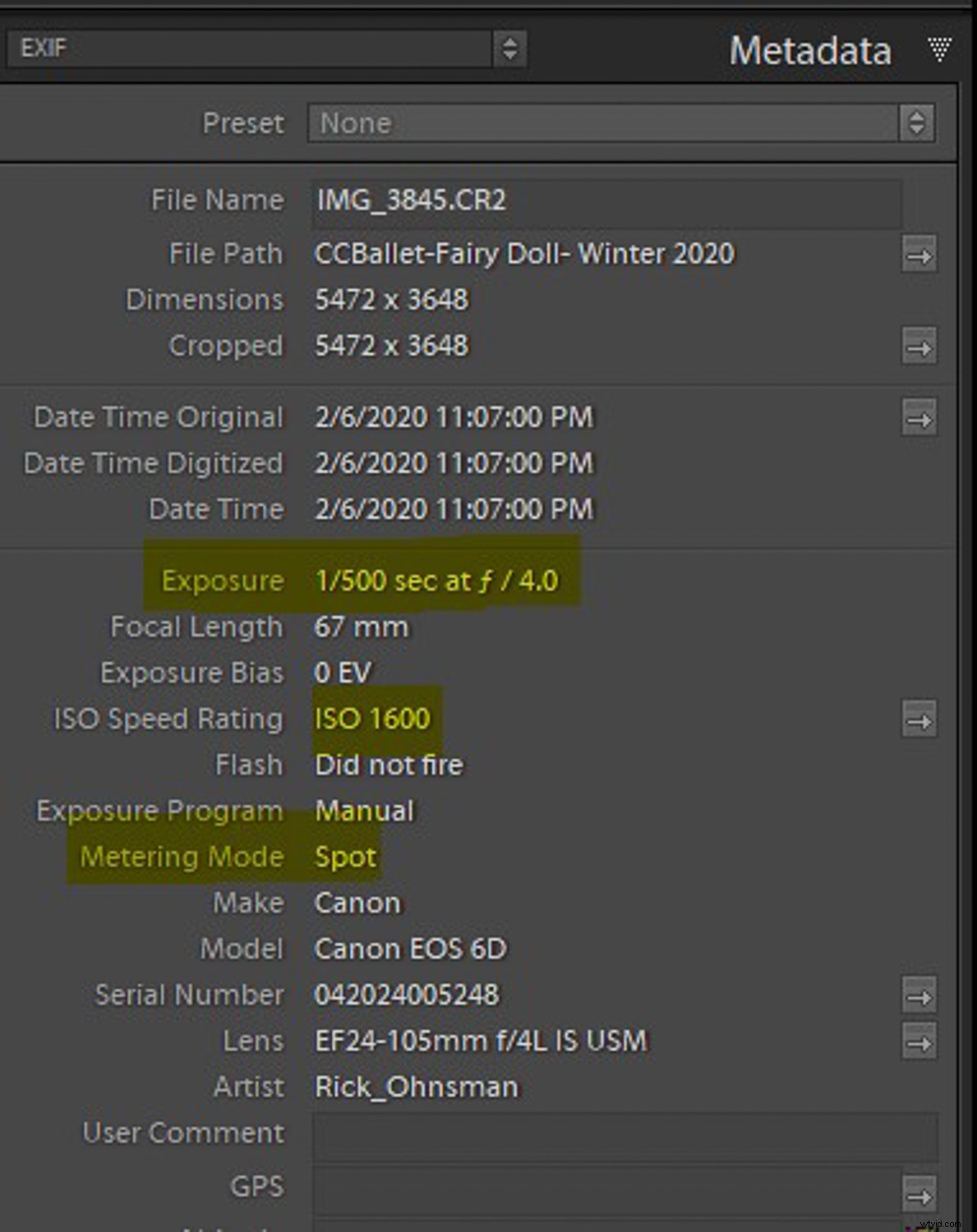
Hier zijn de EXIF-gegevens voor dezelfde foto als weergegeven door Lightroom.
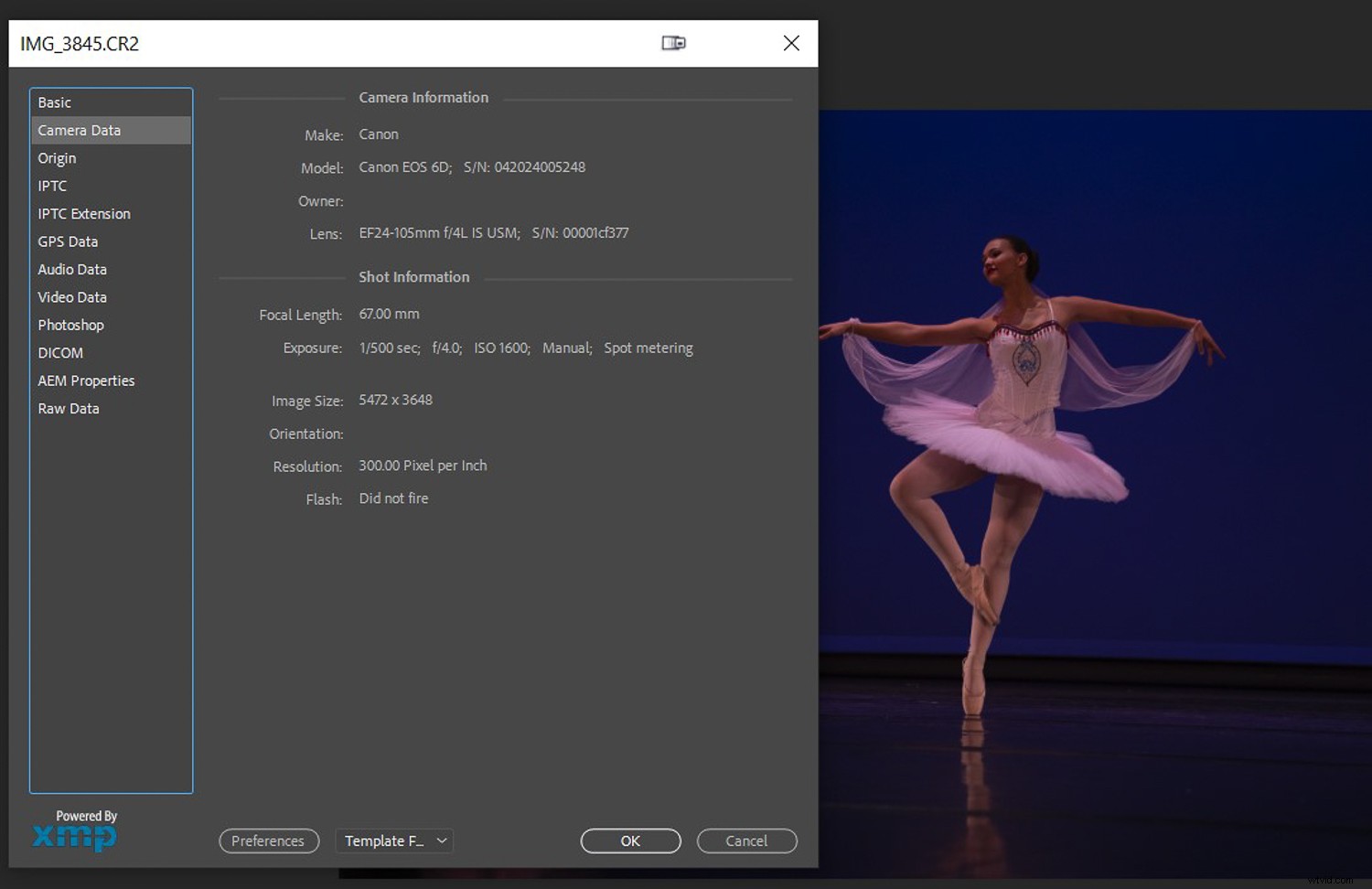
Dezelfde foto met EXIF-gegevens als weergegeven door Photoshop.
De drie belichtingsfactoren waren:Diafragma – f/4 | Sluitertijd 1/500 | ISO 1600. We zien ook dat de camera was ingesteld op handmatige modus, de meetmodus op spotten en dat er geen flitser werd gebruikt.
Een beetje achtergrondinformatie over de fotosessie - ik nam deze op een dansrecital waar flitsen niet was toegestaan. Ik heb de ISO op Auto gezet, zodat deze zich zou aanpassen aan de variaties van de podiumverlichting.
Dus wat ging er mis?
Ik vermoed dat de spotmeting te veel prioriteit gaf aan de witte outfit van de ballerina.
Hoewel de ISO naar 1600 ging, toen ik probeerde de actie te bevriezen met een sluitertijd van 1/500 sec, ging het diafragma open naar f/4, het breedste voor deze lens - een Canon 24-105 mm. Dat was nog steeds niet genoeg om het beeld goed te belichten.
Laten we dus eens kijken naar de EXIF-gegevens voor een beter belichte opname gemaakt bij hetzelfde evenement met vergelijkbare belichting.

Dit was een betere belichting onder dezelfde lichtomstandigheden. Waarom? De EXIF-gegevens vertellen het verhaal.
Bestandsnaam – IMG_3122.CR2
Merk – Canon
Model – Canon EOS 6D
Belichtingstijd – 1/250 seconden
FNumber – 2,80
Belichtingsprogramma - Sluiterprioriteit
ISOSpeedRatings – 800
MeteringMode – Multi-segment
Flits – Flits niet geactiveerd
Belichtingsmodus - Auto
Witbalans – handmatig
ISO-waarde – Auto
Meetmodus – evaluatief
Witbalans – Wolfraam
Lensmodel – EF70-200mm f/2.8L IS USM
Merk op dat de meetmodus hier Evaluatief was. De ISO was lager op 800, maar de sluitertijd was langzamer op 1/250 seconde. Het echte verschil is de f/stop.
Bij gebruik van een snellere lens, de Canon 70-200mm met een maximaal diafragma van f/2.8, gecombineerd met de langere sluitertijd, is de belichting beter te corrigeren zonder bewerking. De evaluatieve meetmodus deed het ook beter.
De mogelijkheid om EXIF-gegevens later te bekijken, is als het bekijken van uw aantekeningen voor inzicht in wat werkte en wat niet.
Het mooie is dat je camera die aantekeningen bewaart. Aangezien een forensisch patholoog de tools, laboratoriumtests en analytische methoden kan gebruiken bij het uitvoeren van een autopsie, kunt u als fotograaf die uw foto onderzoekt, veel leren van EXIF-gegevens.
Ik hou van Irfanview vanwege de eenvoudige manier om EXIF-informatie te bekijken. Meer standaardprogramma's zoals Lightroom en Photoshop kunnen echter ook gemakkelijk EXIF-gegevens bekijken. Veel andere programma's tonen EXIF-gegevens, sommige meer informatie dan andere.
Focus
Als je foto verkeerd is belicht, kun je deze mogelijk nog acceptabel maken met bewerkingsaanpassingen, vooral als je in Raw hebt gemaakt en de hooglichten of schaduwen niet te ver hebt doorgedrukt.
Wanneer een afbeelding echter onscherp of wazig is, zijn er geen hulpmiddelen om deze weer tot leven te brengen.
Laten we dus eens kijken hoe onze forensische analyse van een afbeelding ons kan helpen begrijpen welke fotofouten we hebben gemaakt en hoe we deze in de toekomst kunnen vermijden.

Geen gissen hier ... deze is ver uit de focus. U kunt belichtingsfouten corrigeren, maar onscherpe fotofouten maken uw afbeelding DOA.
Onscherp versus wazig
Wanneer wat we scherp willen op een foto niet is, zijn er twee mogelijkheden; het beeld is niet goed scherpgesteld of het beeld is wazig. Wat is het verschil?
In staat zijn om naar uw afbeelding te kijken en het probleem te detecteren en vervolgens EXIF-gegevens te gebruiken, zal het verhaal vertellen.
Er zijn twee redenen waarom dingen op uw afbeelding mogelijk niet scherp zijn:
1. Out-of-focus – De lens was niet scherpgesteld op het onderwerp dat u scherp wilde hebben.
Er zijn twee subcategorieën hiervan:
- Niets in de afbeelding is scherpgesteld, of
- Sommige dingen zijn gefocust, alleen niet wat je wilde.

Het beeld links is totaal onscherp, terwijl het beeld rechts scherp is, maar aan de onderkant van het frame en niet op de rijder. De afbeelding in het midden is wat we willen. Het gebruik van continue servo-autofocus was het ticket om scherpe foto's te maken van deze snel bewegende rijders.
Door die twee op te splitsen, als niets in het beeld is scherpgesteld, was autofocus dan uitgeschakeld? Als je handmatig hebt scherpgesteld, heb je dan niet scherp kunnen stellen?
Als sommige dingen scherp zijn, maar niet wat je wilde, waar had je dan je focuspunt? Vaak realiseren nieuwere fotografen zich niet dat de meeste camera's standaard het middelste scherpstelpunt gebruiken. Als wat je scherp wilde hebben niet in het midden van het frame was, is het misschien niet scherp.

De rail is in beeld, maar is dat wat men wilde? Er staat ook iets op de lens. Er is weinig kans om dit te repareren.
Scherptediepte is ook iets om rekening mee te houden. Als de focus te veel wegvalt voor of achter de plek waar de camera heeft scherpgesteld, is het tijd om de EXIF-informatie te controleren om te bepalen wat je diafragma was.
Een groot diafragma (zoals f/2.8 of f/4) levert een beeld op met veel minder scherptediepte dan een klein diafragma (zoals f/16 of 22).
Wat was je bedoeling?
Begrijp en gebruik uw diafragma-instellingen om de scherptediepte te beheren. Als er iets misgaat, moet u ook begrijpen hoe u de EXIF-gegevens kunt onderzoeken om te zien wat uw instellingen waren.

Dit was doelbewust gericht op de schoenen van de middelste danseres. Ik heb toen een groot diafragma gebruikt om de scherptediepte te beperken. 1/200 sec. f2.8 ISO 800
Om precies te zien waar de camera zich op heeft gefocust, kunnen andere hulpmiddelen nodig zijn. Veel camera's kunnen worden ingesteld om het (de) scherpstelpunt(en) te markeren die worden gebruikt bij het bekijken van het beeld tijdens het afspelen in de camera.
Als u na de opname, tijdens het bewerken, de bewerkingstools gebruikt die door de fabrikant zijn geleverd (d.w.z. Canon's Digital Photo Professional DPP of Nikon's Capture NX-2), kan de software u laten zien welke scherpstelpunten u hebt gebruikt toen u de afbeelding maakte.
Ik gebruik Lightroom en hou van de Show Focus Points-plug-in (die beschikbaar is voor pc of Mac). Het toont goed de gebruikte focuspunten.
Eén ding om in gedachten te houden, als u de "focus-and-recompose-methode" gebruikt (waarbij u het middelste scherpstelpunt gebruikt om scherp te stellen, houdt u de ontspanknop half ingedrukt, {of gebruikt u de terugknopfocus}, om de scherpstellen, opnieuw samenstellen en fotograferen), geeft het scherm nog steeds aan welk scherpstelpunt je hebt gekozen. In dit geval de middelste.
Het is een goede gewoonte om je scherpstelpunt bewust te selecteren, en niet altijd het middelste te gebruiken.
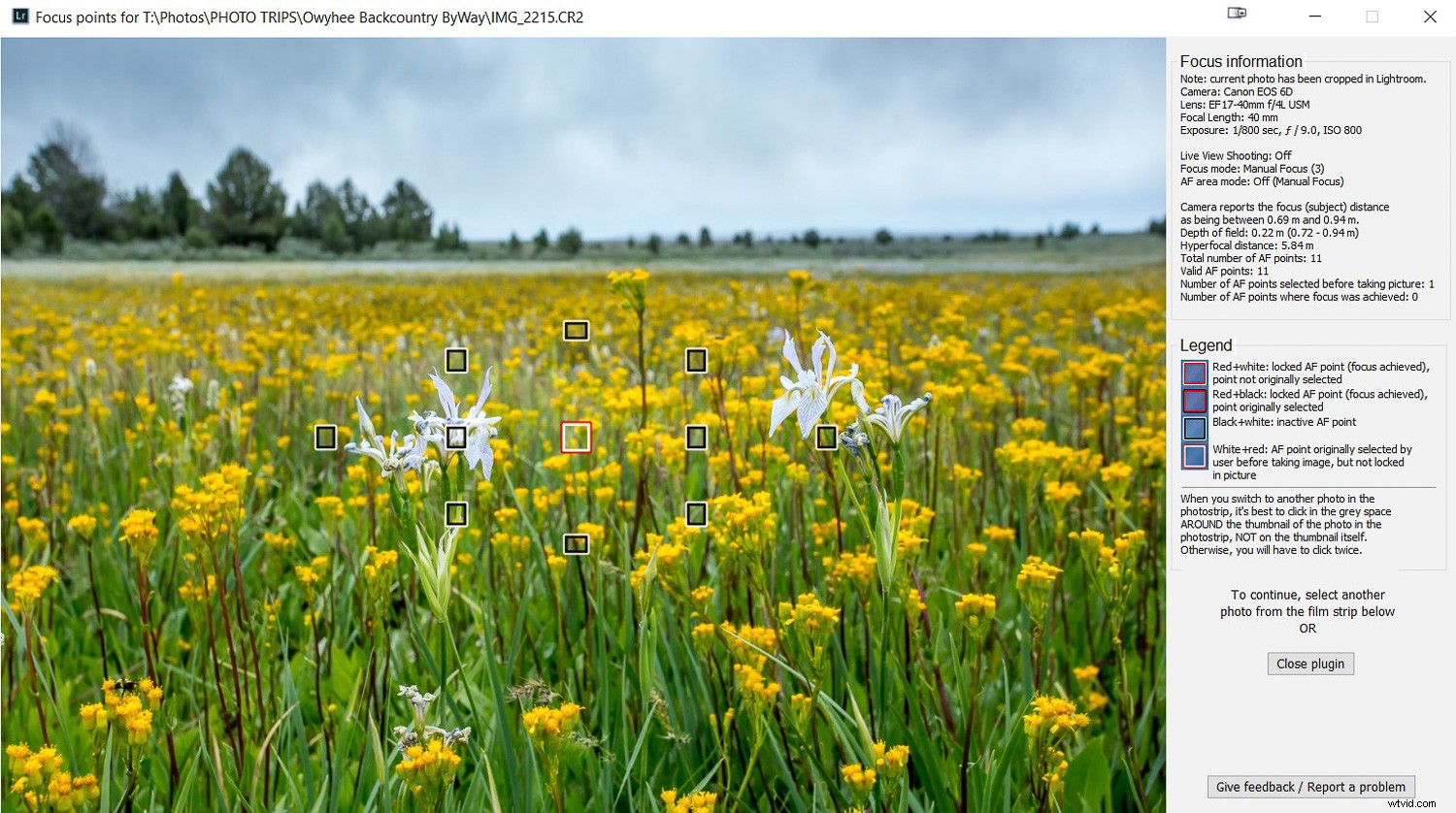
De gratis Focus Points Plugin voor Lightroom is een handig hulpmiddel. Uit de legende blijkt dat bij deze opname de techniek van focus-and-recompose is gebruikt, omdat de gefocuste bloemen niet direct onder het middelpunt staan, vandaar het rode en witte vierkant.
2. Een wazig beeld
Het is mogelijk om een goede lensfocus te hebben, maar toch een wazig onderwerp te hebben. Onscherp en onscherp zijn verschillende dingen. Er zijn twee soorten beeldvervaging:
- Onscherpe camerabeweging
- Onderwerp bewegingsonscherpte
Vervaging camerabeweging
Je kunt dit vaak detecteren omdat het hele beeld wazig zal zijn. Niets ervan zal scherp in beeld zijn.
De gemene deler in een wazig beeld is onvoldoende sluitertijd. In het geval van camerabewegingsonscherpte, gebeurt dit wanneer de camera in de hand wordt gehouden en de sluitertijd onvoldoende is om de beweging (vaak zeer subtiel) van de camera te bevriezen tijdens het maken van de opname.
Onthoud dat dit geen bijzonder lange sluitertijd hoeft te zijn, vooral niet bij het fotograferen met lange telelenzen. De "wederkerige sluitertijdregel" zegt dat bij opnamen uit de hand de minimale sluitertijd om cameratrilling te elimineren het omgekeerde van de brandpuntsafstand moet zijn. Als u bijvoorbeeld een lange 400 mm telelens uit de hand fotografeert, moet de minimale sluitertijd 1/400 seconde of sneller zijn.
Beeldstabilisatie kan hierbij helpen, dus gebruik het wanneer je kunt. Verwacht alleen geen wonderen. Een statief is altijd de beste preventie voor camerabewegingen, en als je op een statief staat, schakel dan de beeldstabilisatie uit.
Onderwerp bewegingsonscherpte
Dingen die nog in beeld waren, kunnen scherp zijn, maar bewegende onderwerpen kunnen wazig zijn.
Wanneer onderwerpen bewegen en we foto's maken, hebben we een sluitertijd nodig die voldoende is om de actie te bevriezen als dat onze bedoeling is. Welke sluitertijd dat kan zijn, hangt af van de snelheid van het onderwerp, de richting waarin het onderwerp beweegt ten opzichte van de kijkhoek en de grootte van het onderwerp in het kader.
Een raceauto die loodrecht op de camerahoek beweegt, laten we zeggen van links naar rechts, van dichtbij, heeft een snellere sluitertijd nodig om hem te bevriezen in vergelijking met dezelfde auto die met dezelfde snelheid rechtstreeks naar of weg van de camera rijdt.
De onderstaande tabel kan u helpen de typische sluitertijden te begrijpen om bewegende objecten te bevriezen.
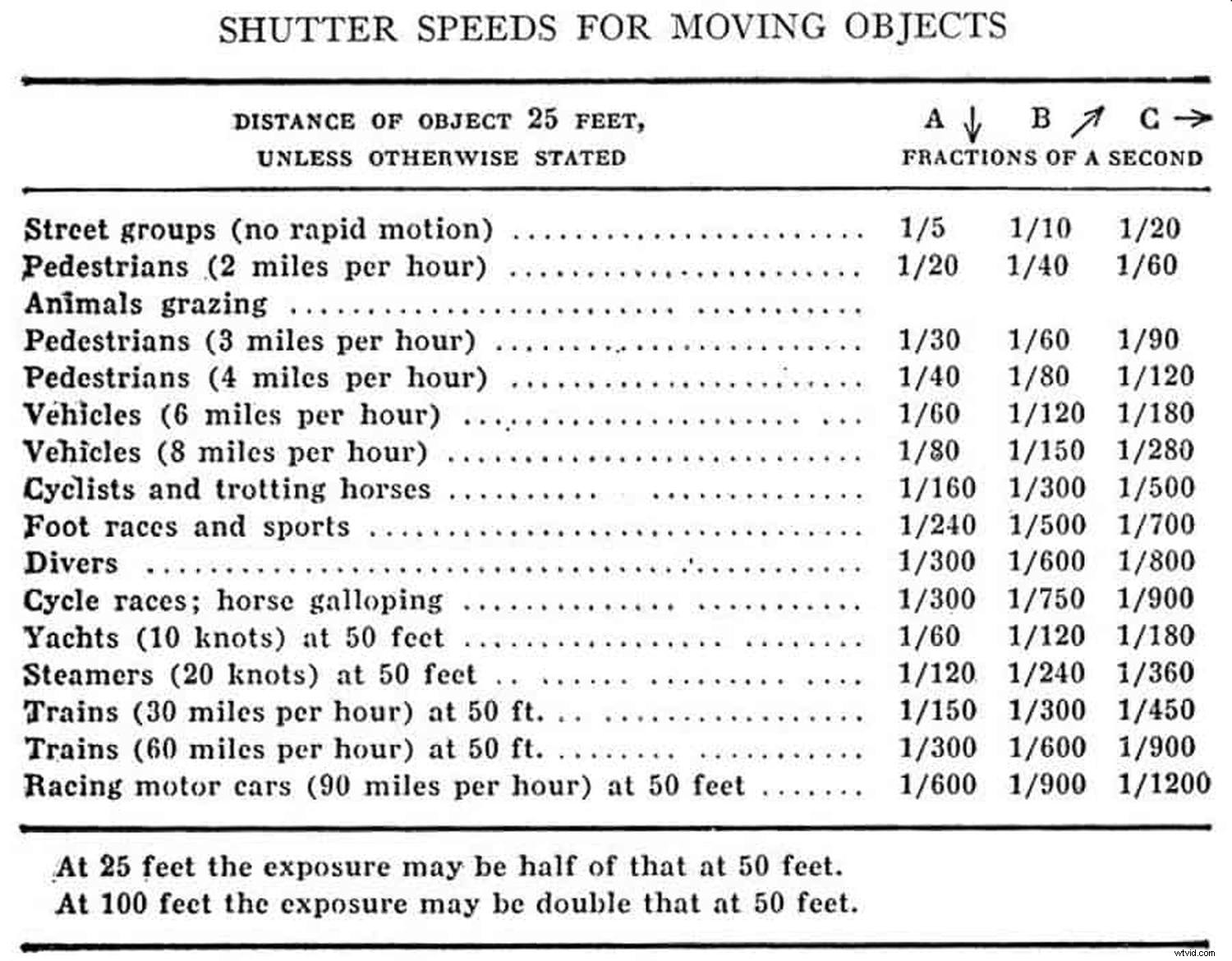
Aaron Sussman's The Amateur Photographer's Handbook (7e druk, 1965, Thomas Y. Crowell, New York) p. 210. *A=naar u toe, B=diagonale beweging, C=rechthoekige beweging, zoals de pijlen laten zien.

Het onderwerp is scherp, maar de lange sluitertijd was niet genoeg om de actie te bevriezen. Dit is bewegingsonscherpte. 1/25 sec. f2.8 ISO 1000
Soms willen we wat creatieve onscherpte met bewegende objecten. Als u begrijpt hoe u sluitertijd, opzettelijke camerabewegingen (zoals panning), technieken met lange sluitertijden en zaken als flitssynchronisatie op het tweede gordijn moet gebruiken, kunnen onze afbeeldingen creatieve looks krijgen.
Onthoud echter onze vriend, EXIF-gegevens, wanneer u die fotofouten maakt en dingen niet gaan zoals gepland. Oefen foto-forensisch onderzoek om te bepalen waardoor uw foto is gedood.

De gewenste bewegingsonscherpte was een combinatie van een relatief lage sluitertijd, panning met de actie en synchronisatie op het tweede gordijn met een flitser. 1/60e sec. f/5 ISO 400
Lenshygiëne
Je kijkt naar je afbeeldingen in bewerking en ziet een grote wazige vlek erop op dezelfde plaats op opeenvolgende afbeeldingen. Het grootste deel van het beeld is scherp, maar een gebied kan wazig zijn of lensflare vertonen. Dit is wanneer je waarschijnlijk een facepalm zult doen. Aargh!
Er zat een grote vlek op je lens!
Helaas is hier geen bewerkingsoplossing voor, geen waarschuwing in de camera dat het gebeurt en EXIF-gegevens zullen het later niet diagnosticeren.
Maar als je het niet detecteert tijdens het fotograferen en je lens schoonmaakt, kun je veel opnamen verpesten. Je kunt zelfs een hele sessie verpesten door deze fotofout te maken. Preventie is het enige antwoord.
Controleer uw lens regelmatig, vooral in zware omgevingscondities. Zorg ervoor dat er geen waterdruppels, vlekken, vuil of andere vlekken op de lens zitten. Draag een lensdoekje en houd die lens schoon.
Ja, reinheid is naast goddelijkheid als het gaat om lenshygiëne.

Hou het schoon! Een onopgemerkte vlek op de lens kan veel opnamen verpesten als je het niet vroeg of laat opmerkt.

Het fotograferen van watervallen in de Columbia Gorge van Oregon op een regenachtige dag is een recept voor waterdruppels op de lens. Als je ze niet vangt, kunnen ze je schot verpesten.
ISO en ruis
We hebben niet gesproken over het derde deel van de belichtingsdriehoek - ISO.
In de filmtijd zouden snellere films van 400 of 800 ISO (destijds ASA genoemd) "korreliger" zijn. Tegenwoordig hebben we camera's die meer dan 100.000 ISO kunnen fotograferen.
De straf is dat hogere ISO-instellingen produceren wat we "ruis" noemen. Dit is het digitale equivalent van graan. Dus, als je naar je afbeelding kijkt en ziet wat te veel ruis lijkt, ga dan als forensisch fotograaf naar diezelfde tool, EXIF-gegevens. Bekijk welke ISO je hebt gebruikt.
Met ervaring leert u wat aanvaardbaar is voor uw specifieke camera. Als je automatische ISO gebruikt, kun je ook limieten instellen zodat de camera het door jou ingestelde maximum niet overschrijdt.

Het is misschien moeilijk te zien aan deze online afbeelding, maar de foto rechts, genomen bij ISO 1600, was een beetje "luidruchtig". De "na" -versie aan de linkerkant is na een pass met Topaz DeNoise AI ... die goed werk heeft geleverd en nog steeds details heeft behouden.
Het is belangrijk op te merken dat er hulpmiddelen zijn (en die worden voortdurend verbeterd) om ruis in een foto te verminderen zonder al te veel scherpte op te offeren. De nieuwe Topaz DeNoise AI, die gebruikmaakt van kunstmatige intelligentie, is vrij opmerkelijk.
Merk op dat in situaties met weinig licht, waar het een keuze kan zijn tussen een hogere ISO en voldoende sluitertijd om actie te bevriezen/onscherpte te voorkomen, hoewel hulpmiddelen voor ruisonderdrukking kunnen helpen bij het verhelpen van een foto met ruis, er geen remedie is voor een wazig beeld. Het verhogen van de ISO is misschien wel het minste van de kwaden.
Foto CPR
Met behulp van forensische fotohulpmiddelen zoals het histogram, EXIF-gegevens en bewerkingsprogramma's die slecht belichte afbeeldingen kunnen aanpassen, zult u merken dat de afbeelding die u dood verklaarde nog steeds tot leven kan worden gewekt.
Het kan zijn dat het tijd is voor reanimatie – C ritische P hoto R economie.
Als u het histogram bekijkt, kunt u zien of u de schaduwen hebt verpletterd of de hooglichten hebt weggeblazen. Als er geen details meer zijn of als je ze misschien nog terugkrijgt.
Met de waarschuwingshulpmiddelen voor hooglichten en schaduwclips in Lightroom kunt u dit controleren. De waarschuwing voor hooglichten geeft volledig witte pixels in rood weer en de waarschuwing voor schaduwclips geeft volledig zwarte pixels in blauw weer.
Zelfs met een slecht belichte afbeelding, als u bij het inschakelen van die functies weinig of geen rood of blauw ziet, heeft u de afbeelding niet buiten de bewerkbare limieten genomen.

Het beeld dat rechtstreeks uit de camera kwam, was onderbelicht, maar het histogram toonde aan dat het kon worden hersteld. Met behulp van enkele "CPR" - Critical Photo Recovery-technieken, kwam het redelijk goed terug. U wilt niet routinematig afbeeldingen moeten redden met bewerking, maar het is goed om te weten hoe wanneer nodig.
Veel fotografen prediken dat "het goed in de camera krijgen" het uiteindelijke doel is. Ik ben het ermee eens hoe dichter je bij dit ideaal komt, hoe beter.
In de echte wereld kunnen de variabelen van lichtsituaties en de beperkingen van het dynamisch bereik van de camera het verkrijgen van de "perfecte belichting" echter een ongrijpbaar doel maken.
Een goede foto-editor zijn, hoort bij het zijn van een goede fotograaf. Ja, bewerken zou niet standaard een "reddingsmissie" moeten zijn waarbij je constant bezig bent om slechte cameravaardigheden te compenseren. Aan de andere kant zal zelfs het meest perfecte beeld buiten de camera nog wat vaardigheden nodig hebben om het Raw-bestand van de camera te polijsten.
Een goede editor kan reanimatievaardigheden gebruiken om veel foto's terug te halen, en wanneer het beeld direct uit de camera goed is, kunt u ze van goed naar echt geweldig maken.
Waarschuwingsborden – Fototriage
Je kunt veel leren door je slechte afbeeldingen te bekijken en er "foto-autopsies" op uit te voeren nadat je weer in een bewerkingssessie bent. Hopelijk ontdek je wat er mis is gegaan en maak je in de toekomst geen fotofouten meer. Een probleem ontdekken terwijl je nog aan het fotograferen bent, is echter nog beter.
Het maken van een slecht beeld overkomt zelfs de beste fotografen. De fout echter niet snel ontdekken en een hele reeks slecht belichte, onscherpe of wazige foto's maken... dat is een ramp.
Gelukkig hebben moderne camera's ingebouwde waarschuwingen en hulpfuncties die, als je goed oplet, je kunnen helpen om fotofouten te voorkomen. Hier zijn er een paar om vertrouwd mee te raken:
- Waarschuwingen voor overmatige blootstelling – “Blinkies” of “Zebra Stripes” zijn indicatoren van opgeblazen highlights. Begrijp hoe ze werken en gebruik ze.
- Live histogram – We spraken over de waarde van een histogram bij het bepalen of uw blootstelling binnen de perken is. Een voordeel van spiegelloze camera's is dat je met veel camera's een live histogram kunt bekijken voordat je de opname maakt. Als u dit kunt doen, weet u of u aanpassingen moet maken voor de belichting. Sommige DSLR's zorgen voor een live histogram op het LCD-scherm met de spiegel omhoog geklapt. Op andere moet je genoegen nemen met een histogram op een eerder gemaakte afbeelding. Toch is het een goed idee om het te controleren, vooral wanneer u opnamen maakt in moeilijke lichtomstandigheden.
- Focushulpmiddelen - Indicatoren zoals focus peaking, focuspuntindicatoren en de focusvergrendelingspiep kunnen u helpen bepalen wanneer en waar de focus is bereikt. Door Live View op een DSLR te gebruiken en een deel van het beeld digitaal te vergroten (of hetzelfde te doen op een spiegelloze camera) kunt u kritische focus krijgen waar u maar wilt.
- Waarschuwing voor spotmeting – Veel camera's zullen u waarschuwen als u de camera in de spotmeting-modus laat. Spotmeting kan handig zijn in speciale situaties, maar als je deze aan laat staan als je hem niet nodig hebt, zal dit allerlei soorten belichtingsschade veroorzaken.
- Chimping – Sommige fotografen zullen het daar niet mee eens zijn, maar ik ben er een groot voorstander van om te profiteren van het afspelen en beoordelen van afbeeldingen op uw LCD-scherm. U wilt dit misschien niet na elke opname doen, maar vooral als u opnamen maakt in moeilijke lichtomstandigheden, kan het u helpen indien nodig correcties aan te brengen. Controleer de belichting, focus, lensvegen of andere "problemen". Het is veel beter om een probleem in het veld op te sporen, te ontdekken en op te lossen, dan terug te gaan en je fotofouten te vinden tijdens het bewerken.

Sommigen zullen misschien spotten, maar ik ben een groot voorstander van het "chimpen" van mijn foto's. Het is veel beter om fouten in de foto's in het veld te ontdekken en op te lossen in plaats van te wachten tot u ze tijdens een bewerkingssessie vindt.
Leer van de doden, red de gewonden en vecht door!
Als je een nieuwe fotograaf bent, zou je kunnen denken dat je op een dag na veel ervaring geen fotofouten meer zult maken. Al je schoten zullen keepers zijn. Ze worden perfect belicht, scherp gefocust, zo goed dat ze nooit hoeven te worden bewerkt. Ze zullen fantastisch zijn direct uit de camera.
Hier is een realiteitscheck - dat zal niet gebeuren.
Verder, als je nooit een slechte kans maakt, is de kans groot dat je bent gestagneerd en geen nieuwe dingen probeert.
Dus de conclusie van dit artikel zou moeten zijn dat je de "foto-autopsie" -methode die ik heb beschreven zult gebruiken om de "doden" te analyseren en ervan te leren. De onherstelbare afbeeldingen zul je uiteindelijk verwijderen. Je leert bepalen welke afbeeldingen je kunt opslaan met bewerkingstechnieken en de tools om dat te doen.
En tot slot let je tijdens het fotograferen goed op wat je doet, zodat je eerdere mislukkingen in lessen hebt omgezet.
Om het bovenstaande citaat aan te passen, onthoud:"Er zijn geen fotofouten of mislukkingen, alleen lessen."
Voel je vrij om enkele van de grote fotofouten waarvan je hebt geleerd te delen in de reacties!
